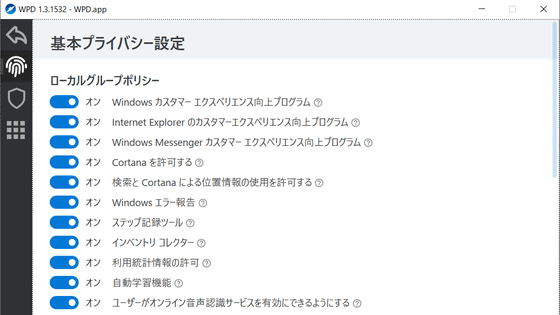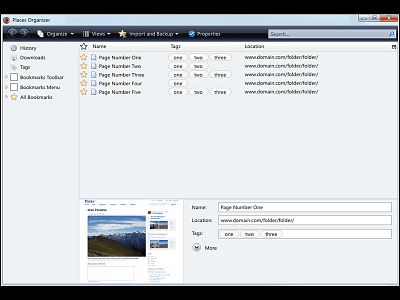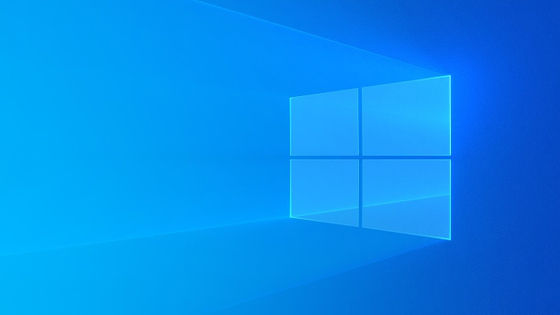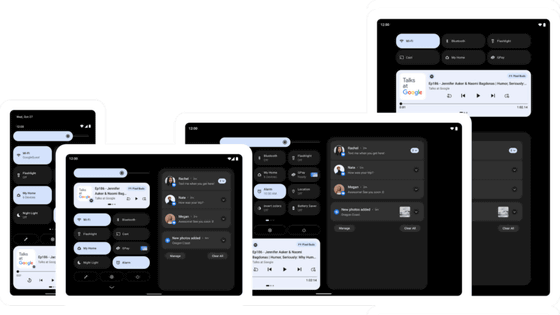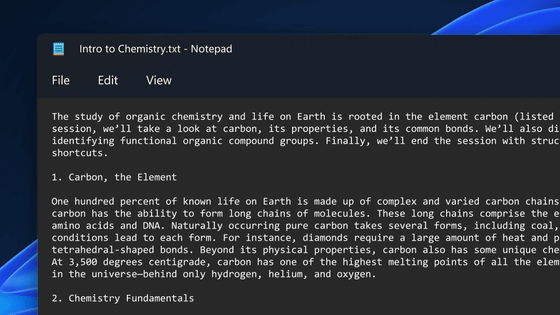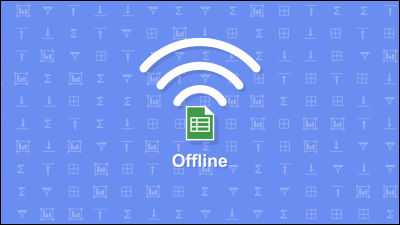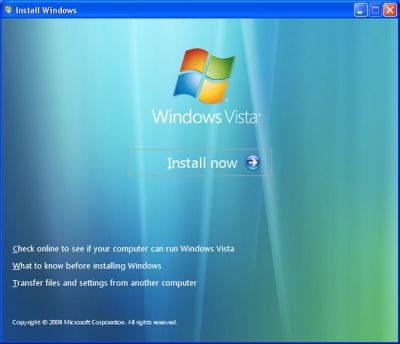Vistaの次のウインドウズ「Windows 7」の新機能をスクリーンショット付きで大解説、地味に改善されていることが明らかに
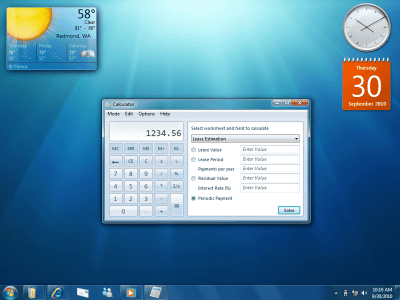
Vistaがボコボコに叩かれている間に着実に開発が続けられていた「Windows 7」ですが、そのスクリーンショットがついに初披露されました。タスクバーの高さが若干高くなり、Vistaにあったサイドバーは消滅、ウィジェットは好きな位置に置くのが基本となったようです。
そのほかにも変更点がかなり多く、現在のVistaのダメなところを改良して改善しているのがうかがえます。例えばあのウザいUACの表示強度が変更できたり、ウィジェットのアクセス方法が改善されたり、タスクトレイの改良、電卓の強化などなど。
というわけで、実際の「Windows 7」開発者向けプリベータ版の画面写真付き新機能解説は以下から。
A first look at the Windows 7 PDC release | ZDNet Photo Gallery
タスクバーはこんな感じ。基本的にはアイコンでまとめられており、マウスカーソルが上に行くと小さい画像で実際のウインドウの中身を見せるというもの。ここまではVistaでも実現可能ですが、Windows7では、IEの各タブの内容もサムネイルで見える仕組み。このサムネイルをクリックするとそのページを表示した状態でもとのサイズに戻るらしい。なお、Windows7では「Internet Explorer 8」になる予定だそうです。また、クイック起動バーとの差はなくなっており、常にアイコンをタスクバーに表示するには「Pin」機能(コルクボードにメモを押しピンでとめて常時見えるようにするようなイメージ)を使うようになっています。これはスタートメニューからドラッグ&ドロップしても登録可能。
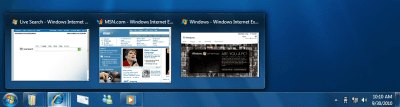
タスクバーに入ったWindows Media Playerを右クリックした場合。ここからそのソフトで行った最近の行動(アクション)の履歴にアクセスできる「ジャンプリスト」という仕組みが実装されています。例えばこの場合はWindows Media Playerでよく行ったアクションが上に表示され、その次に最近行ったアクション、というような感じになっています。「最近開いたファイル」ならぬ「最近そのソフトで行った行動」を選ぶことができるという仕組み。それらとは別に、そのソフト独自のメニューを表示することも可能です。

デスクトップに置いてあるガジェットにアクセスする場合、これまではほかのウインドウをタスクバーに最小化する必要がありましたが、Windows7ではなんとほかのウインドウを枠だけ残して透明化することで、デスクトップにあるガジェットにアクセスできるようになっています。これはあらかじめ「デスクトップを表示する」と指定されているタスクバーの右端にマウスカーソルを持っていけば可能。
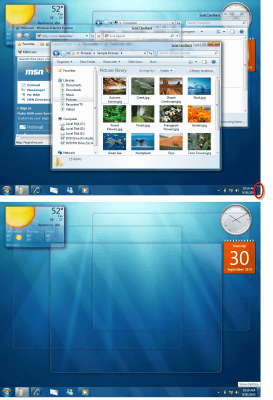
Windows7には「ライブラリ(libraries)」という新概念が導入されており、右上の検索ボックスに探したいファイル名を入力すると、それと同時に検索ボックスの下部が拡張され、検索フィルタがタグのようにして表示されます。これによって複雑な検索式を覚えることなく、その場面で必要な検索条件のみを指定して、フィルタリングできるようになるというわけ。今まで以上にファイルが探しやすくなるのかも。
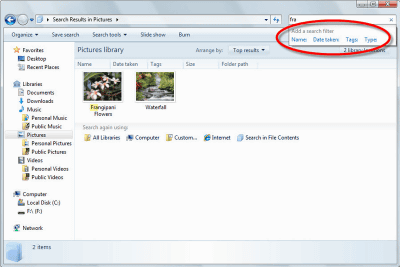
こうやって探し出されたファイルの組み合わせが「ライブラリ」として利用可能になります。つまり実際にファイルが置いてある場所(ローカル、ネットワーク、あるいはそれ以外の場所)に左右されずに仮想的に1つの「ライブラリ」として操作できるというわけ。
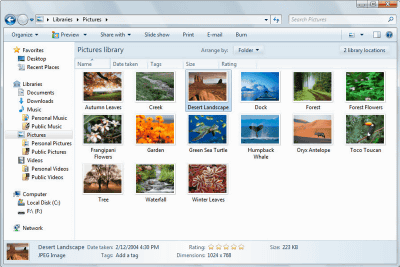
使い勝手的な面としては、プレビューペインの表示・非表示がかなりラクになりました。Vistaでは「整理」→「レイアウト」→「プレビュー ペイン」をクリックしないとダメだったのですが、Windows7では右上にこのようなボタンが表示され、これをクリックするだけでプレビューのON/OFFが可能です。地味だけれども良い改良点。
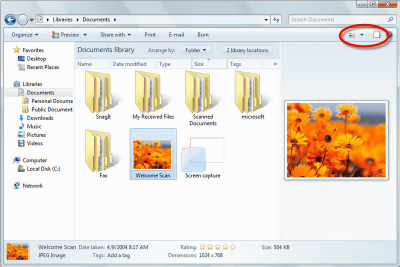
タスクトレイの通知用アイコンも改良されており、表示する数を超えると今までと同じように矢印アイコンに収納されるものの、クリックするとこのようにして収納されたアイコン一覧が上にポップアップボックスとして並べられる感じになりました。
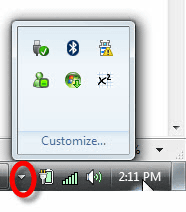
タスクトレイのこの通知用アイコンは今まで以上に細かいカスタマイズが可能になっており、どのアイコンを表示させてどのアイコンを非表示にするかが一括して選べるようになりました。普段は非表示だが通知することがある際だけ表示するとか、常に表示させるとか、逆に常に非表示にするといったことが集中して行えるようになります。
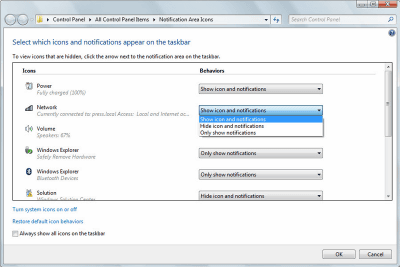
このタスクトレイのカスタマイズはシステムアイコンにも拡張されています。地味だけど便利。
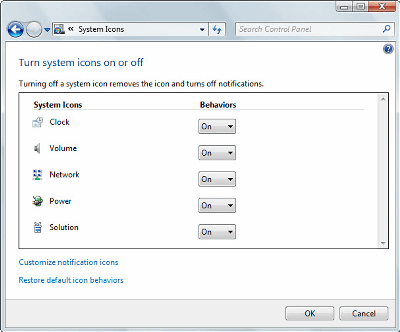
電源オプションも少し賢くなり、電源プランの選択をする際に「画面の明るさを落とせばもうちょっとバッテリーがもつようになるよ」というアドバイスをしてくれるようになります。
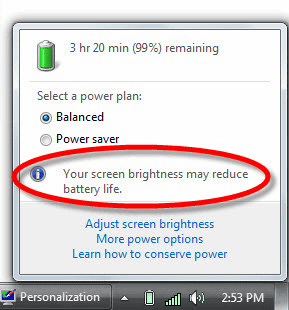
テーマの設定もこれまでのようなあちこちいじってから保存する場合には明確に自分のテーマとして保存できるようになりました。今までは一覧リストの中に自分が作ったテーマは埋没していたわけですが、これで多少は見やすくなります。
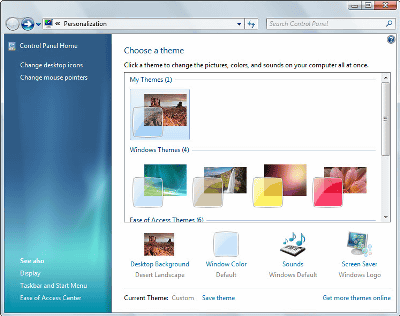
最近では大画面のモニターが増えたため、文字のサイズもわかりやすく変更可能になっています。これはVistaでは「フォントサイズ(DPI)の調整」と呼ばれていたものです。
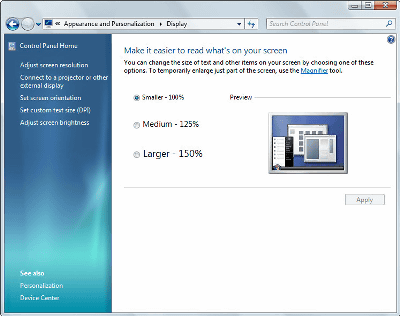
あと、ワードパッドがOffice2007みたいなリボンインターフェースになりました。
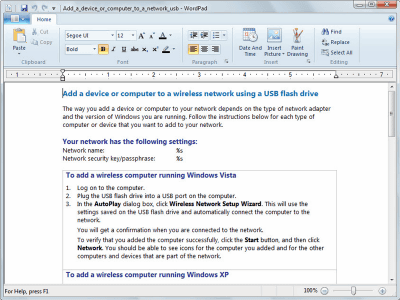
ペイントもOffice2007みたいなリボンインターフェースに。

地味にかなり強化されているのがこの「電卓」。標準、プログラマ、科学的、統計学の4つのモードに加えて計算履歴が表示されるようになっており、日付計算・単位変換・金融計算が可能です。
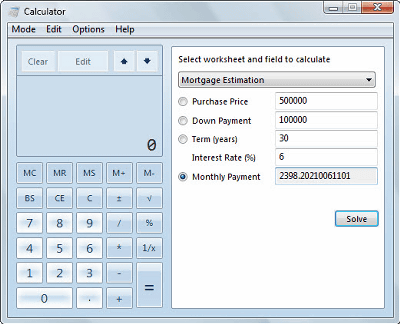
家庭内LANを構築する「ホームグループ」設定の際にはWindows7が自動的にパスワードを作ってくれるようになりました。
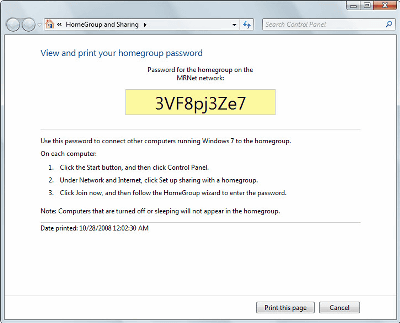
Vistaで悪評高いあの「UAC」(いちいち起動する度に許諾を求めてくるアレ)についても、ついにWindows7ではその強度を選択可能になりました。Windowsの設定を変えるぐらいではUACを表示しないなどが可能になります。これは今すぐ欲しいレベル。
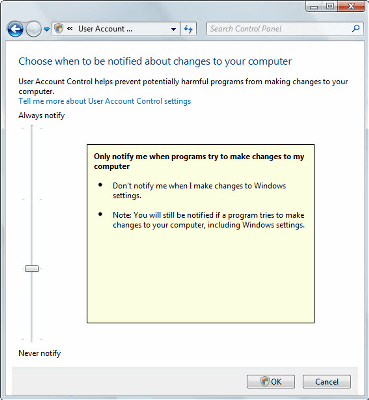
また、Vistaに搭載されている安定度確認のための「問題のレポートと解決策」という機能もパワーアップしており、問題を起こしたソフトウェアについて記録し、その安定度を1~10のスコアで表示してくれます。また、日付別に見えるようになっているので、いつごろから不安定になり始めたのか?などを知ることが可能です。
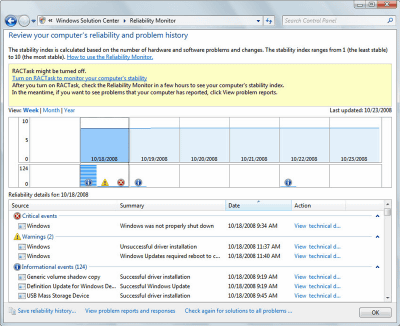
「システムの復元」もその容量指定がついに可能になりました。今までは各ハードディスクに300MB以上の空き容量が必要で、各ディスクの領域の最大15%を使用し、領域がいっぱいになると古い復元ポイントから自動的に削除していました。この使用する最大領域を自分で指定できるようになった、というわけです。
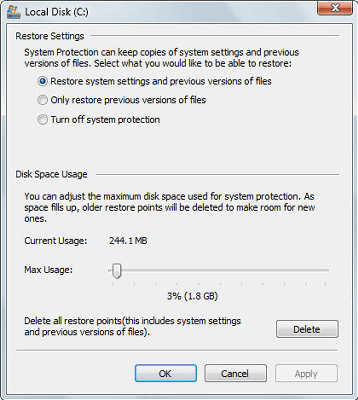
Windows Media Playerをタスクバーに入れてサムネイル表示させた場合、今までだと単純に画像や映像が見えているだけだったのですが、Windows7ではちゃんと再生ボタンなども小さく表示されるようになりました。何かしながら再生するのに便利かも。
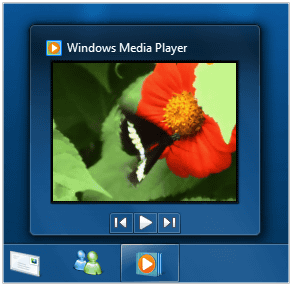
また、Windows Media Playerはこのようなコンパクトビューモードも選べるようになるようです。
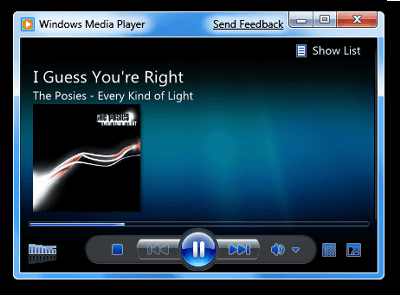
あと、必要な機能のみに絞って数秒で起動する「Instant On」という機能を搭載する可能性もあるそうなので、確実にVistaよりは使いやすいウインドウズになりそうです。
・つづき
「Windows 7」が実際に動作している様子のムービーを公開、思っているよりも動きはスムーズ - GIGAZINE
・関連記事
マイクロソフトの新OS「Windows 7」の正式名称が「Windows 7」になりました - GIGAZINE
Vistaの次、「Windows 7」の超高速起動ムービー - GIGAZINE
「Windows 1.01」から「Windows Vista」までのロゴと起動音のムービー - GIGAZINE
・関連コンテンツ
in ソフトウェア, Posted by darkhorse
You can read the machine translated English article Clearly updated on Vista's next Windows ….